Comme iOS 12, watchOS 4 et tvOS 12, le nouveau macOS Mojave n'est actuellement disponible que pour les développeurs enregistrés. Mais si vous faites partie de ces utilisateurs qui aiment tester de nouveaux produits et souhaitent configurer le mode sombre sur votre Mac, par exemple, nous avons des instructions pour vous sur la façon d'installer macOS 10.14 dès maintenant sans avoir besoin d'être développeur.
Cependant, nous vous prévenons à l'avance que vous installez le système à vos propres risques. L'utilitaire nécessaire pour installer macOS provient d'une source non officielle, et bien qu'il s'agisse en réalité du même fichier que celui du site Web d'Apple, nous ne pouvons garantir son authenticité. Cependant, nous avons essayé toute la procédure à la rédaction et le système a été installé sans aucun problème.
Il pourrait être vous intéresse
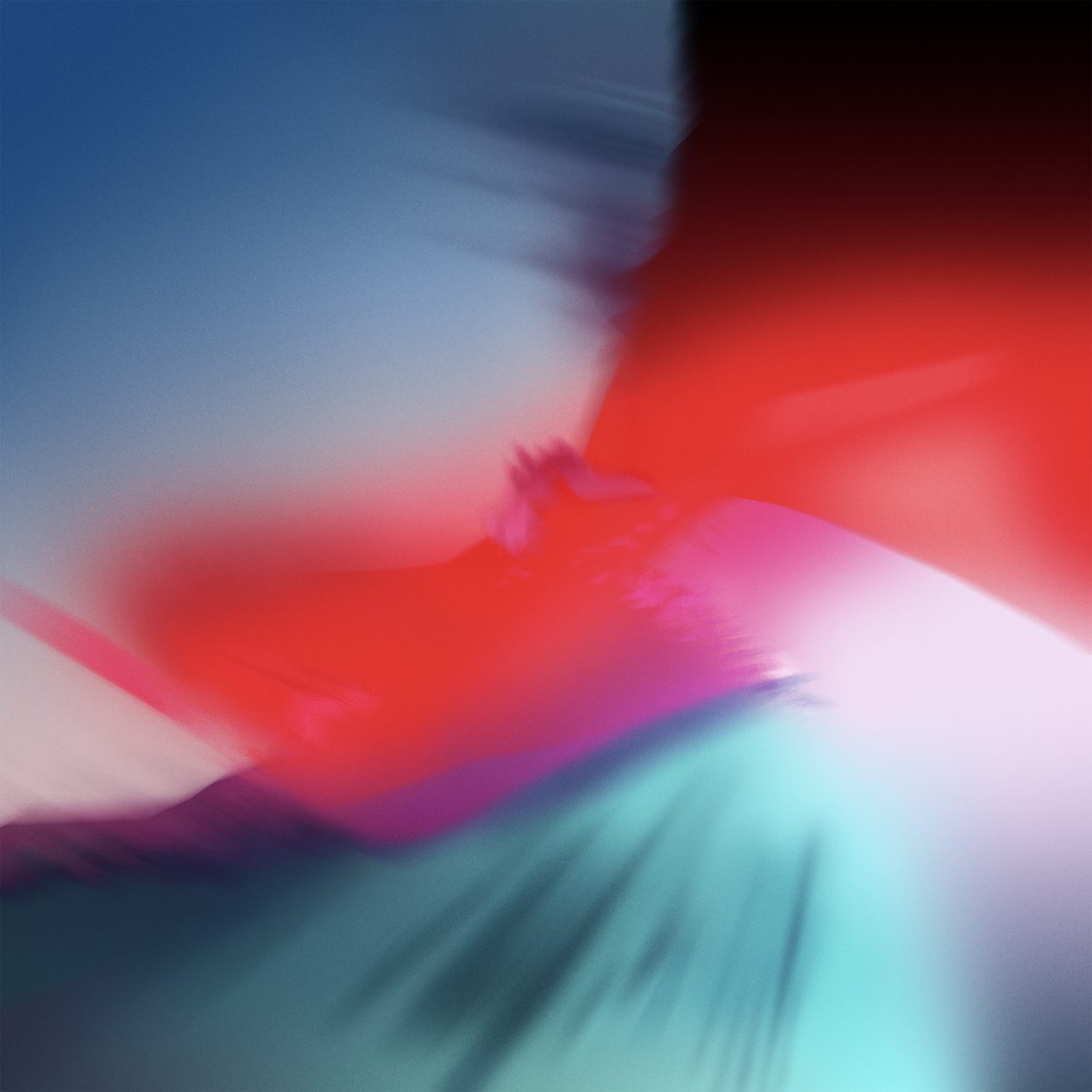
Création d'un nouveau volume de disque
Avant de commencer l'installation proprement dite, nous vous recommandons de créer un nouveau volume sur le disque et d'installer le système en dehors de la version actuelle, c'est-à-dire en tant qu'installation propre. Après tout, ce n'est que la première version bêta et si vous utilisez votre Mac comme outil de travail ou si vous en avez simplement besoin presque quotidiennement, alors il est conseillé de conserver une version stable de l'actuel macOS High Sierra comme sauvegarde.
- Dans le Finder, accédez à Applications -> utilitaire et exécutez l'outil Utilitaire de disque.
- Dans la fenêtre qui s'ouvre, sélectionnez ci-dessus icône pour créer un nouveau volume.
- Nommez le volume, par exemple Mojave et laisser comme format PASA.
- Une fois le nouveau volume créé avec succès, vous pouvez fermer Disk Shell.
Comment installer macOS Mojave :
- Directement d'ici téléchargez l'utilitaire macOS Developer Beta et installez-le.
- Une fois l'installation terminée, vous serez automatiquement redirigé vers le Mac App Store, où vous pourrez télécharger macOS Mojave.
- Une fois le téléchargement terminé, l'installation de macOS s'ouvrira automatiquement, où vous devrez cliquer jusqu'à l'étape de choix d'un disque.
- Choisissez ici Afficher tous les disques… et sélectionnez le volume que nous avons nommé Mojave.
- Choisir Installer.
- Une fois le système prêt à installer, cliquez sur Recommencer.
- macOS Mojave commencera l'installation, puis suivez simplement les instructions à l'écran.
Installez macOS Mojave sur :
- MacBook (début 2015 ou version ultérieure)
- MacBook Air (mi-2012 ou version ultérieure)
- MacBook Pro (mi-2012 ou version ultérieure)
- Mac mini (fin 2012 ou version ultérieure)
- iMac (fin 2012 ou version ultérieure)
- iMac Pro (2017)
- Mac Pro (modèles fin 2013, mi 2010 et mi 2012, de préférence avec des GPU prenant en charge Metal)
Il pourrait être vous intéresse

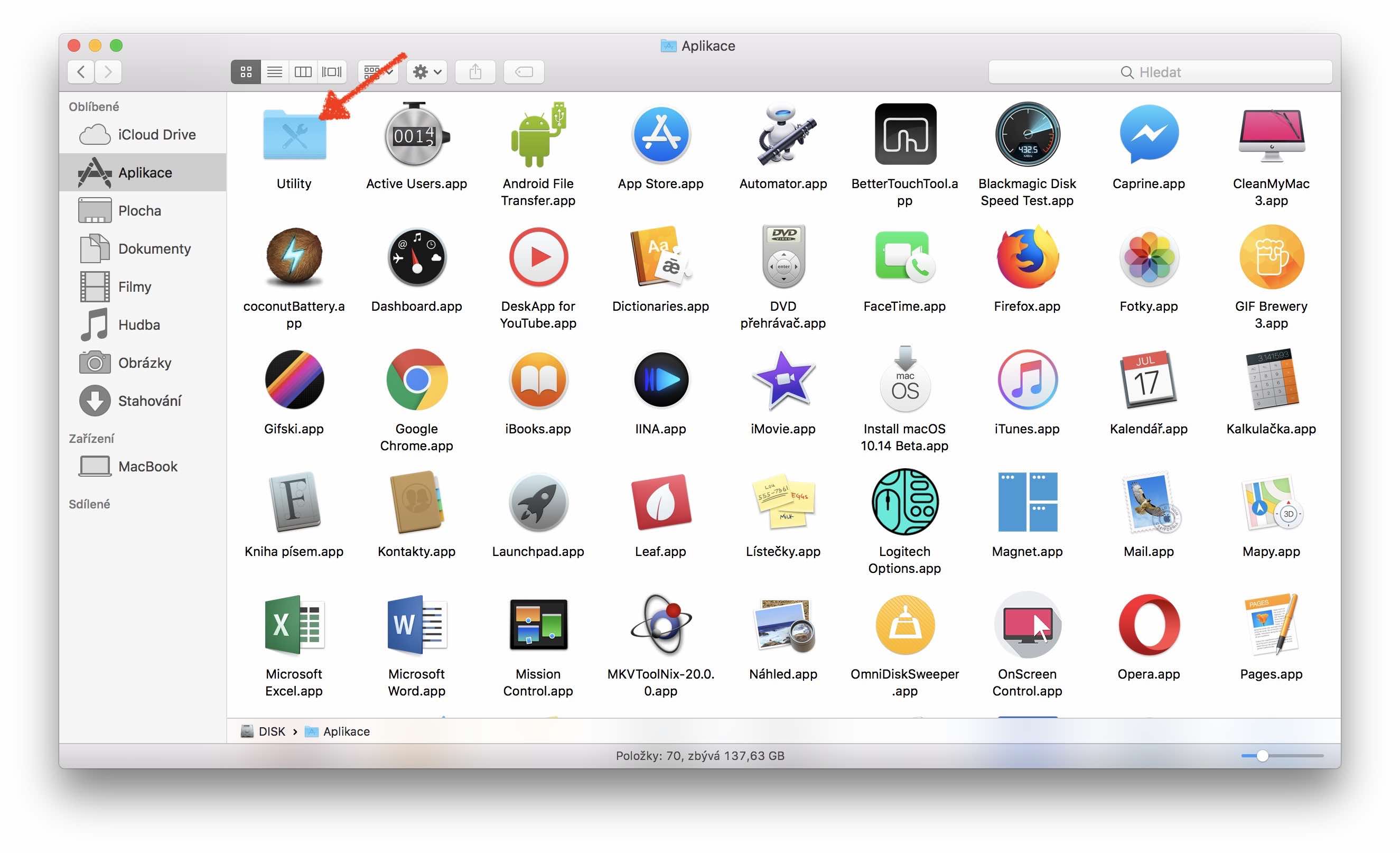
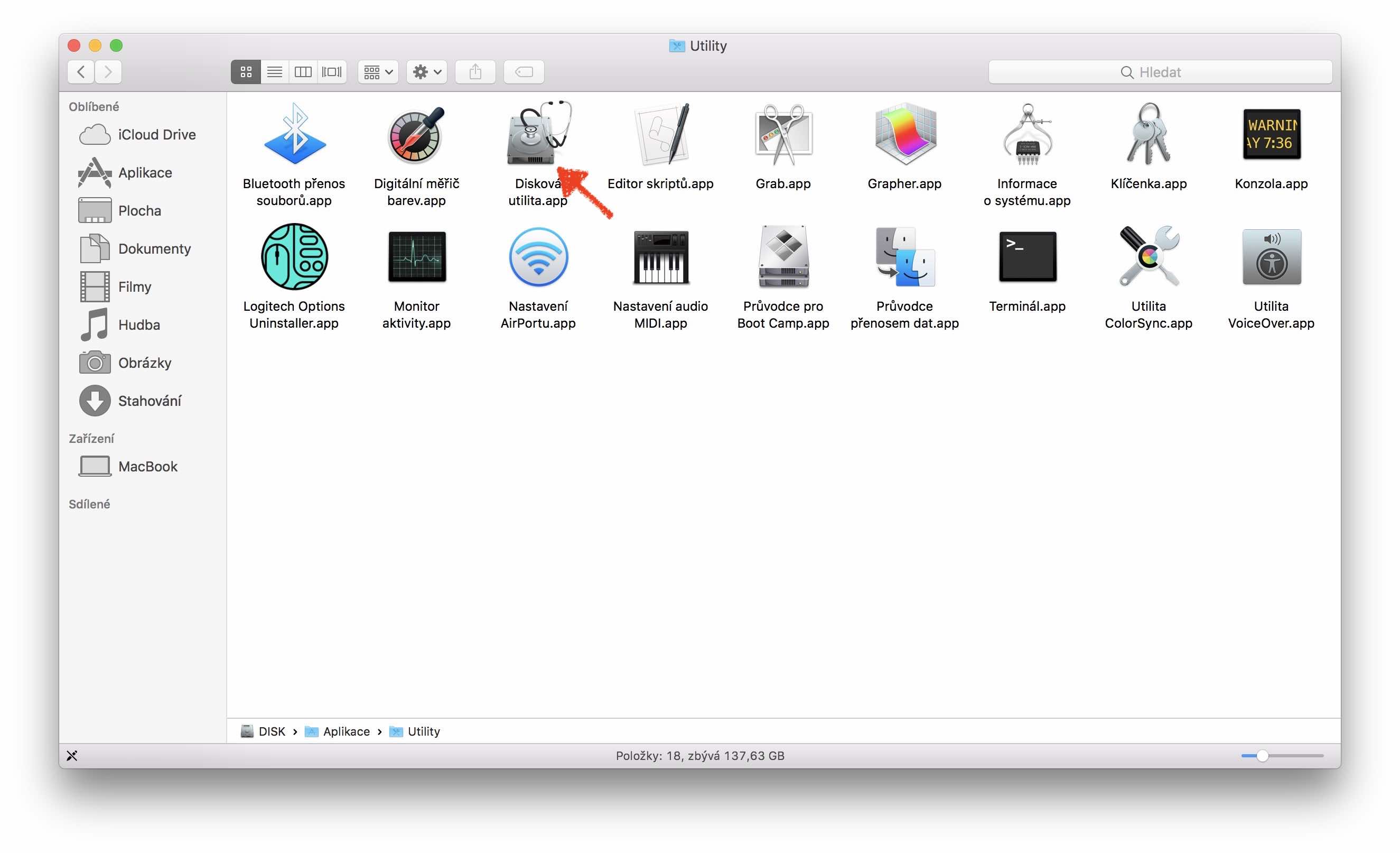

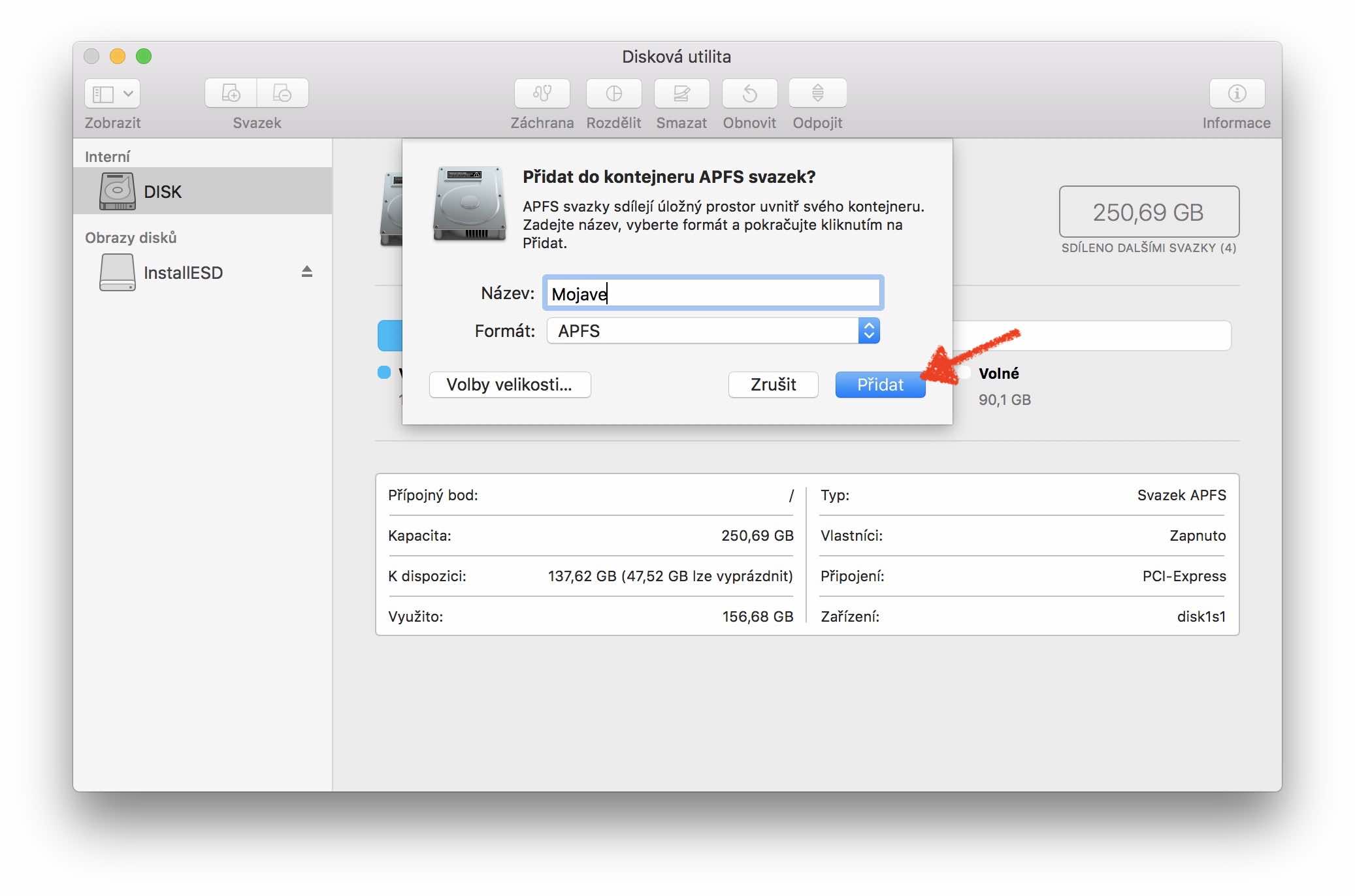
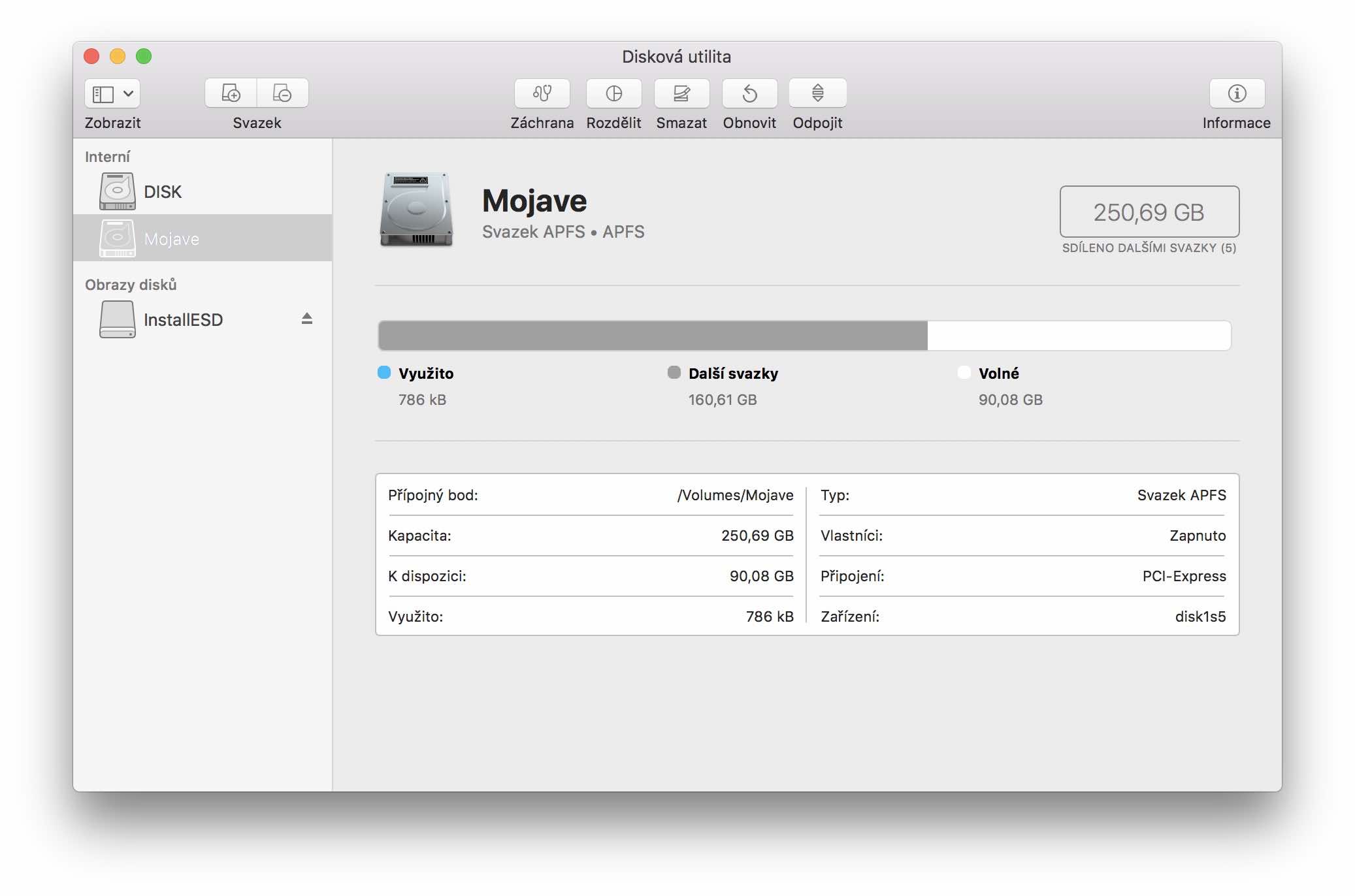
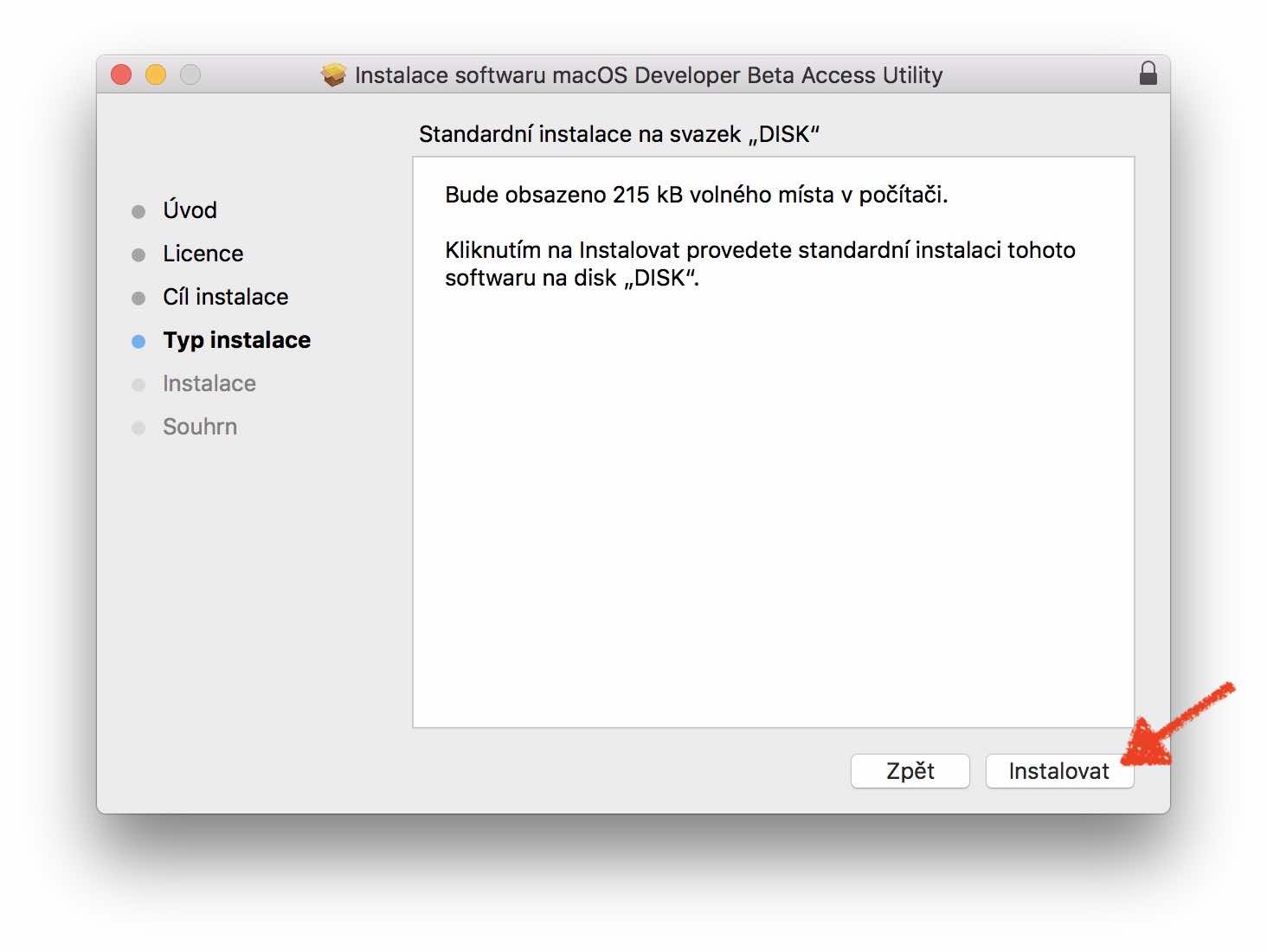
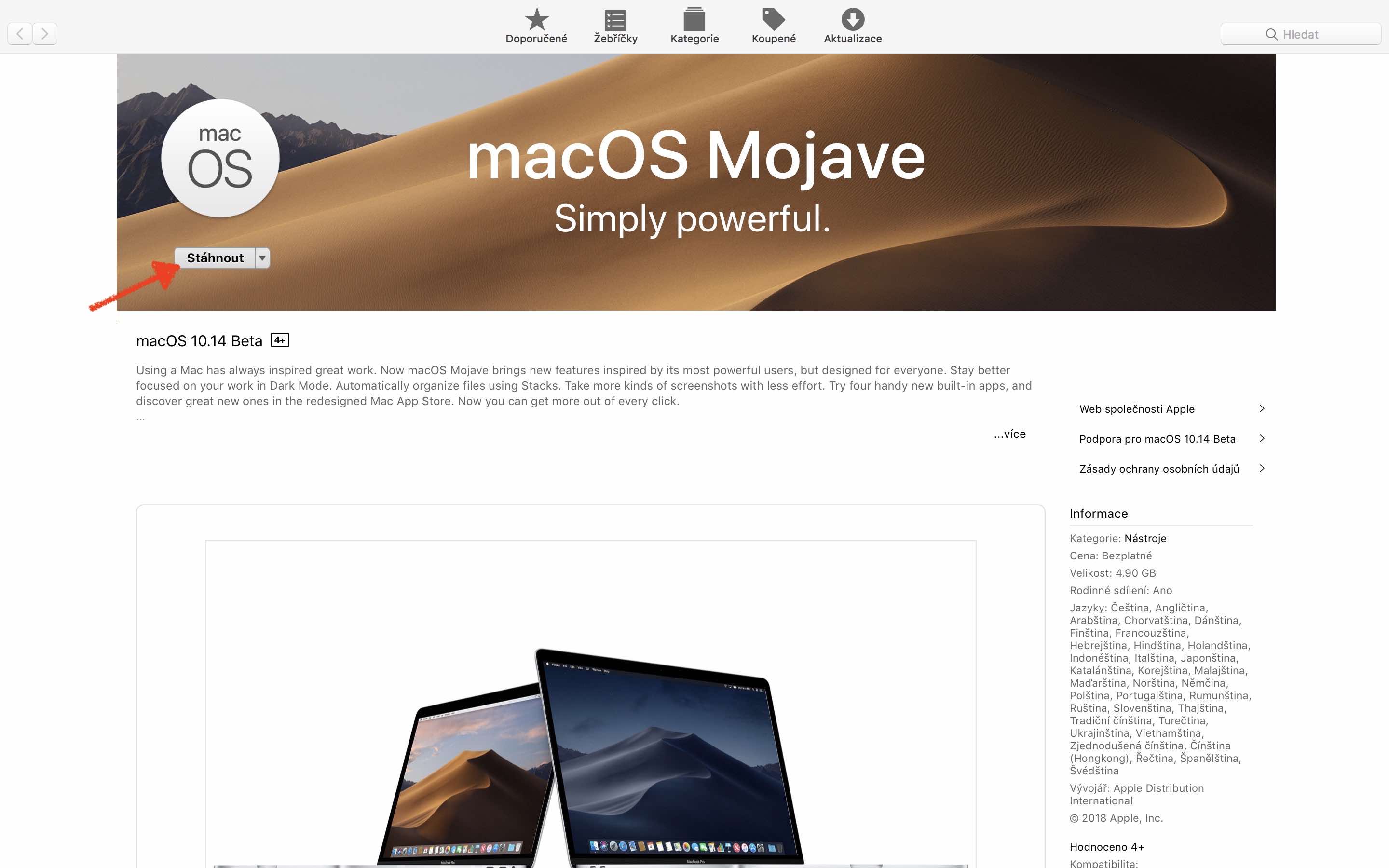
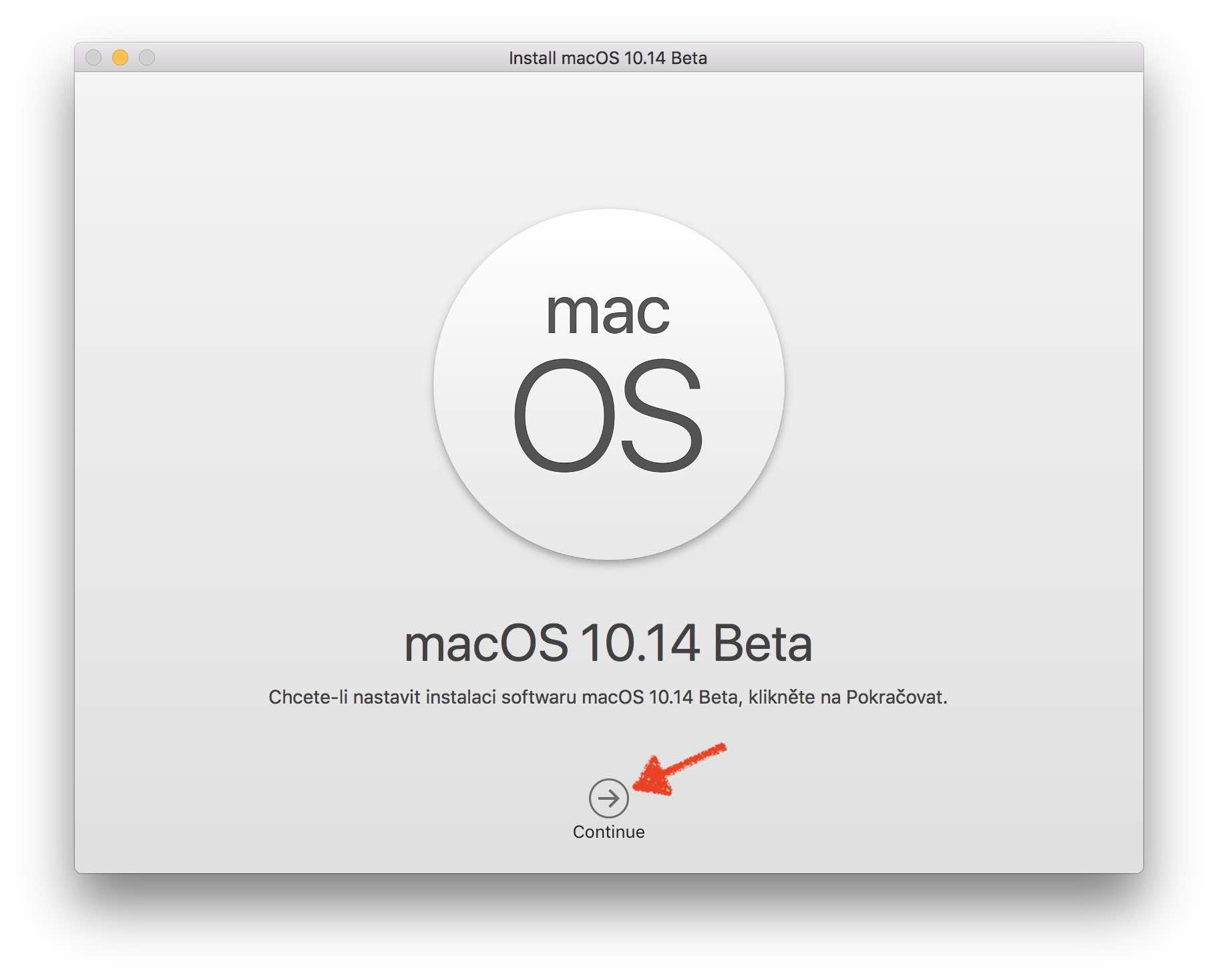
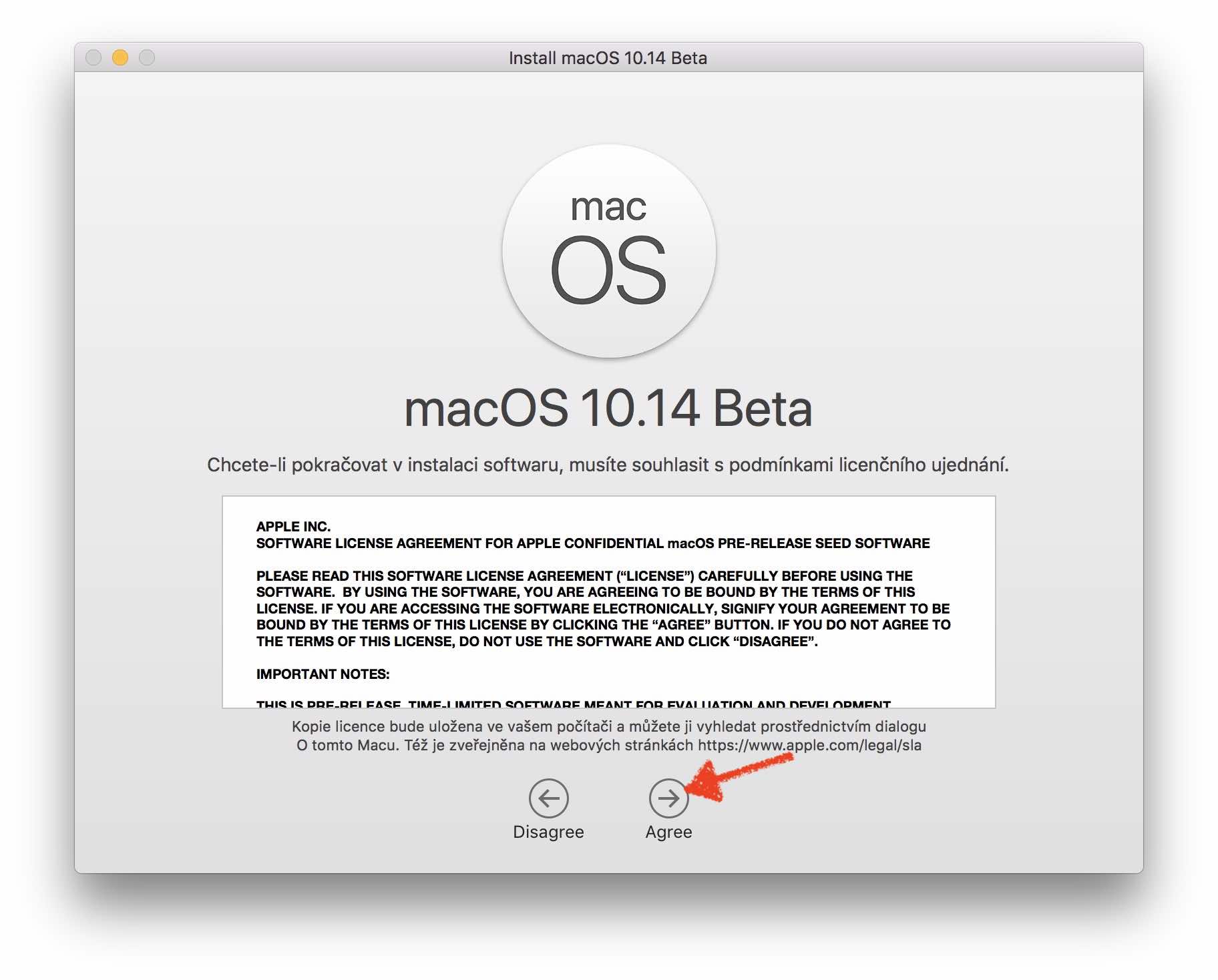
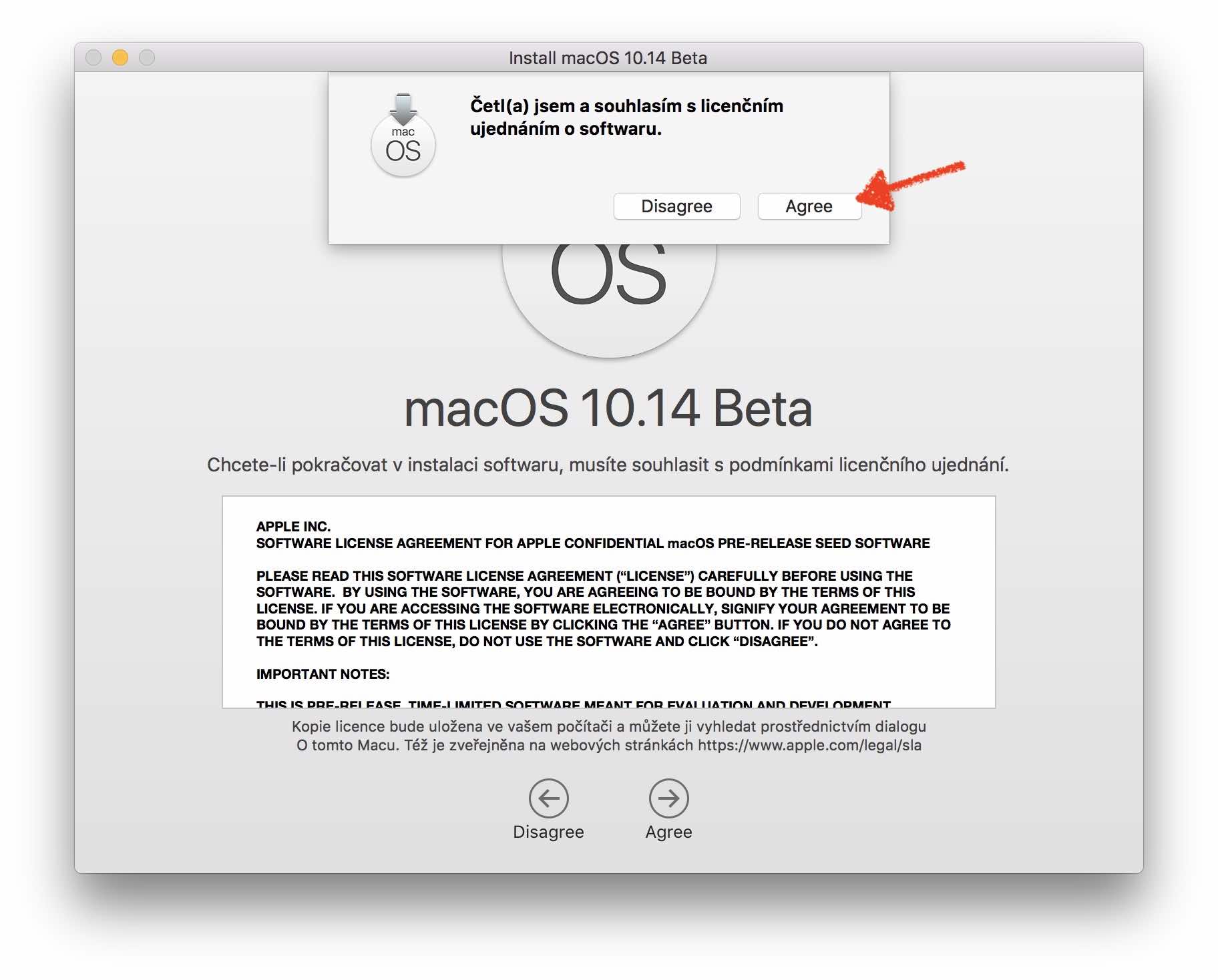
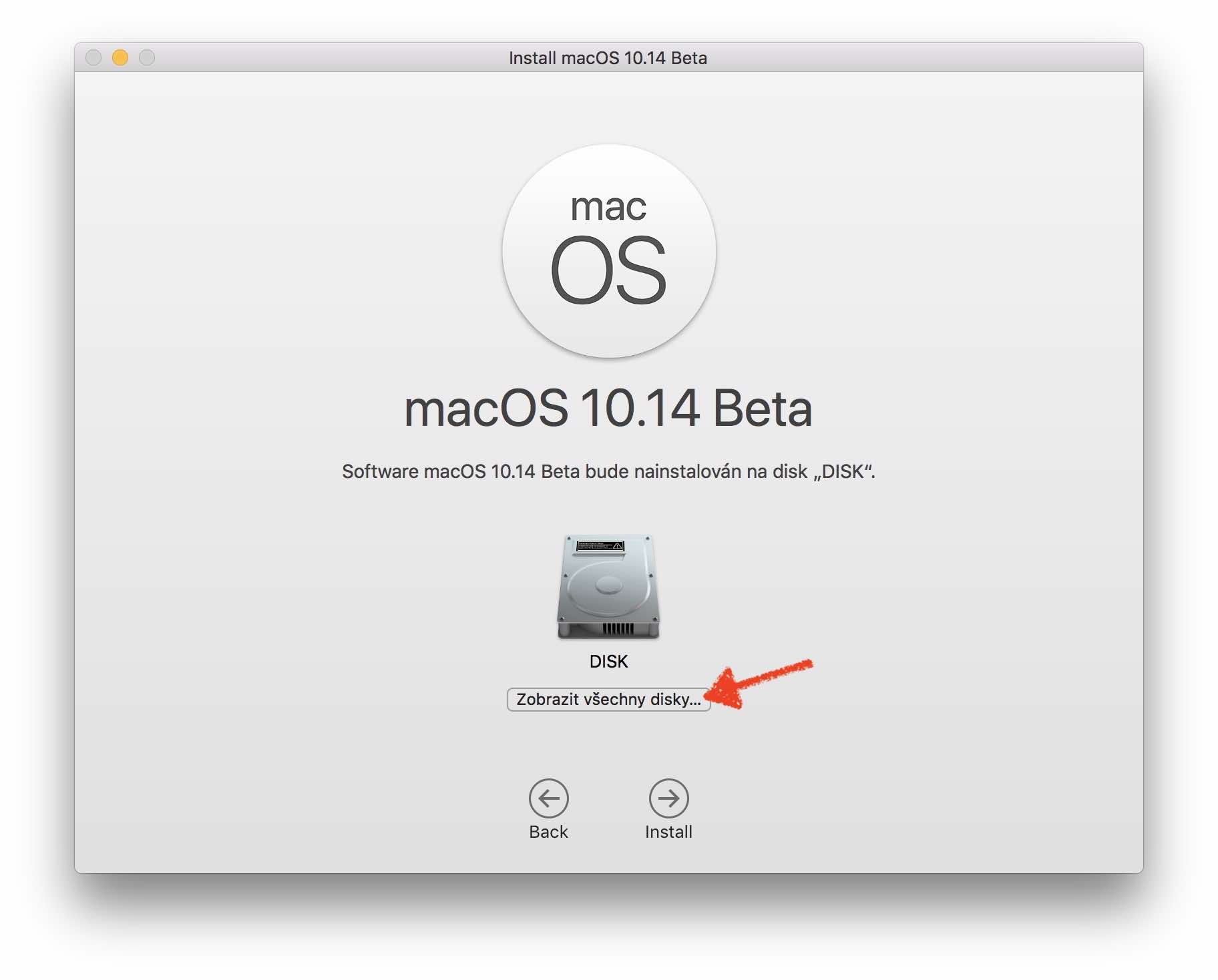
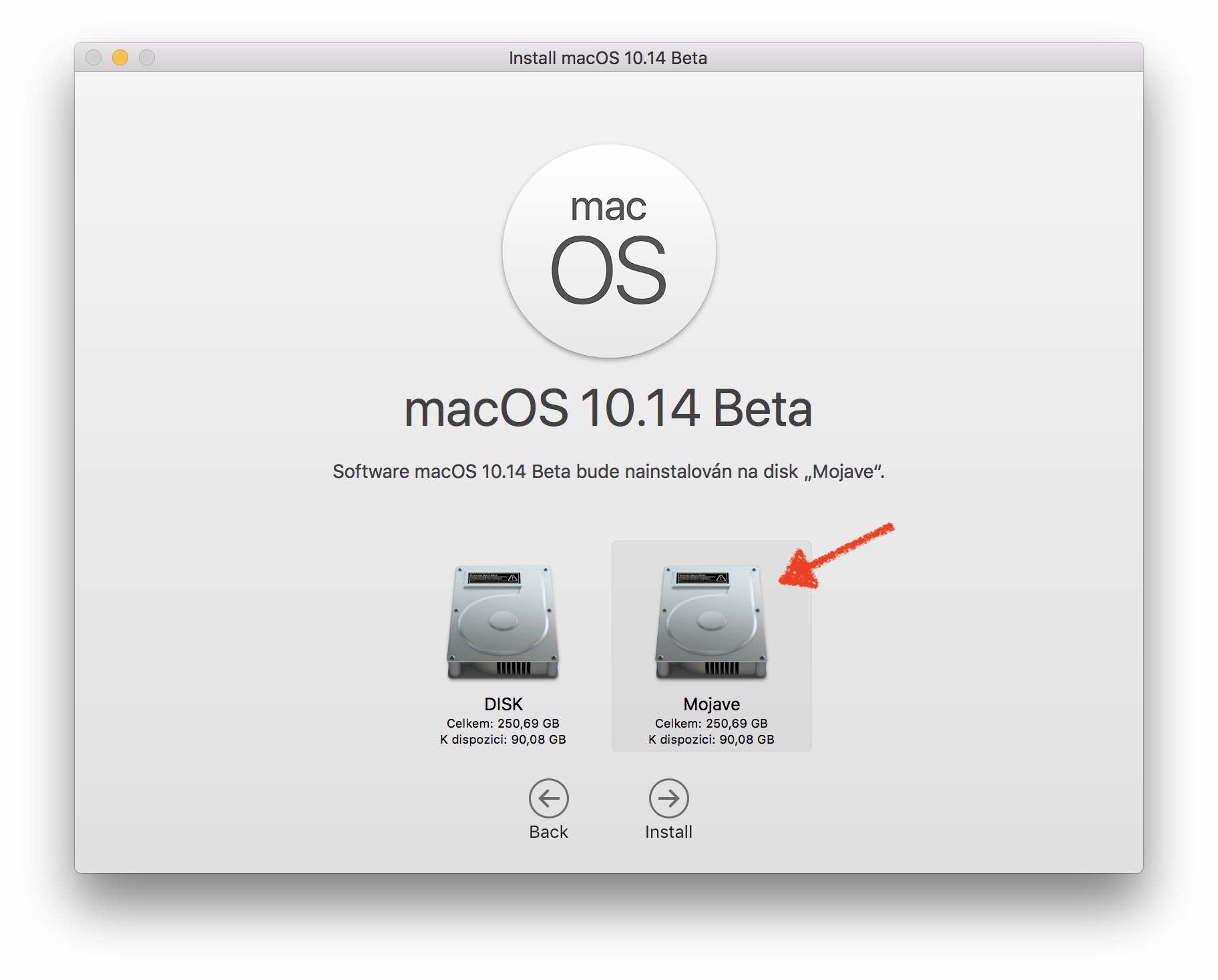
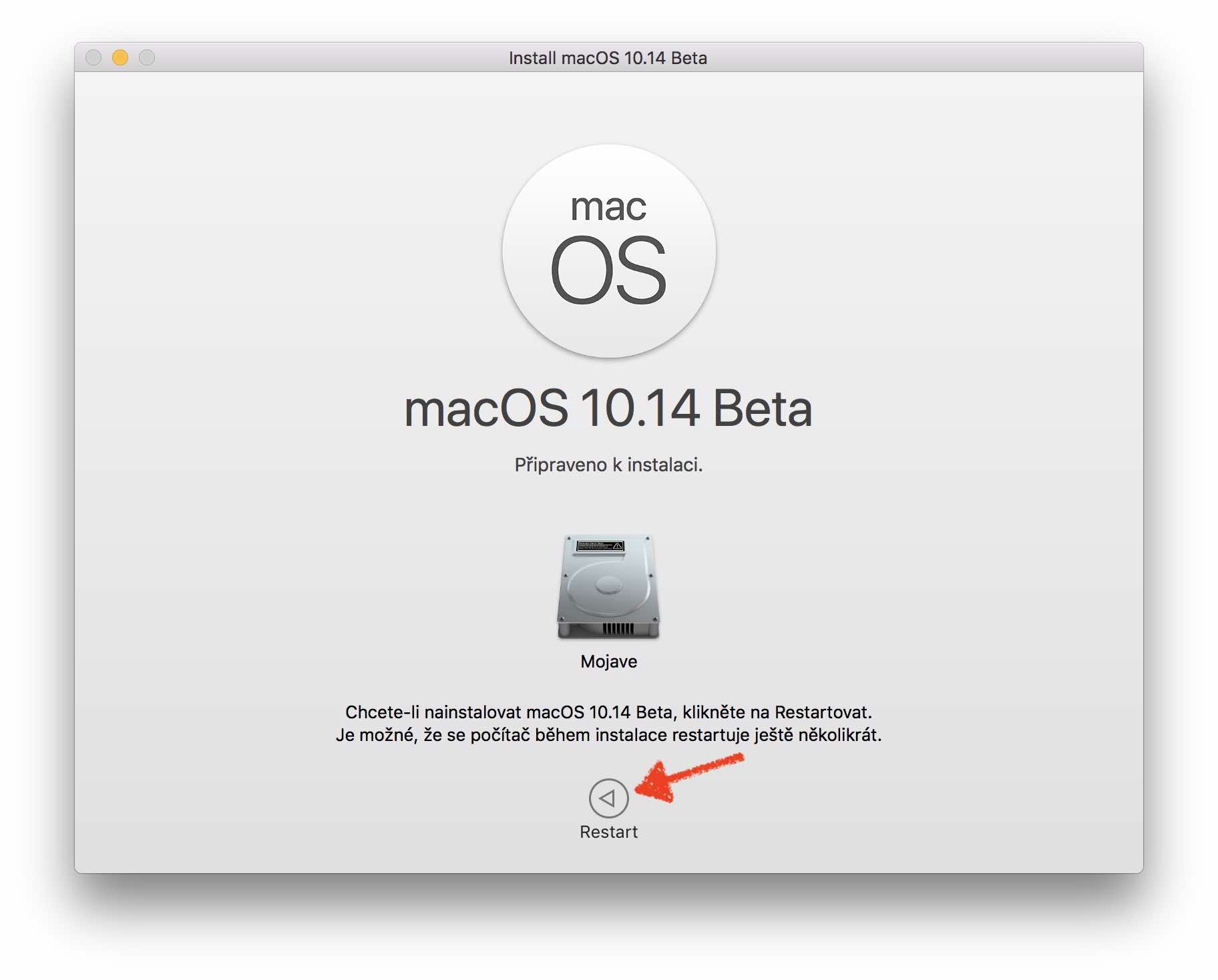
comment puis-je retourner à Sierra alors ? ou les deux systèmes peuvent-ils être démarrés ?